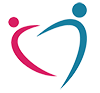 Wiki ГППЦ
Wiki ГППЦ
Городской психолого-педагогический центр
Департамента образования города Москвы
Инструменты пользователя
Инструменты сайта
kaspersky
Различия
Здесь показаны различия между двумя версиями данной страницы.
| Предыдущая версия справа и слева Предыдущая версия Следующая версия | Предыдущая версия | ||
|
kaspersky [2018/05/08 12:51] Администратор [Установка Антивируса Касперского] |
kaspersky [2018/05/16 22:09] (текущий) Администратор [Установка Антивируса Касперского] |
||
|---|---|---|---|
| Строка 22: | Строка 22: | ||
| <note important>Внимание! Если программа Kaspersky Endpoint Security 10 уже установлена на компьютере, то ее устанавливать не нужно.</note> | <note important>Внимание! Если программа Kaspersky Endpoint Security 10 уже установлена на компьютере, то ее устанавливать не нужно.</note> | ||
| - | Скачайте и запустите установочный файл. Нажмите «Далее». | + | Скачайте и запустите установочный файл. Следуйте стандартным пунктам установки. |
| - | + | ||
| - | {{ :kaspersky:image012.jpg?nolink&500 |Картинка}} | + | |
| - | + | ||
| - | Выберите путь для установки дистрибутива программы (указанный на рисунке путь является примером и может быть изменен). Нажмите кнопку «Распаковать». | + | |
| - | + | ||
| - | {{ :kaspersky:image014.jpg?nolink&500 |}} | + | |
| - | + | ||
| - | По завершению распаковки, необходимо в пути, указанном при распаковке дистрибутива найти файл setup.exe и запустить его. | + | |
| - | + | ||
| - | {{ :kaspersky:image015.jpg?nolink&500 |}} | + | |
| - | + | ||
| - | При открытии файла появиться следующее окно. Нажмите кнопку «Далее», чтобы продолжить установку. | + | |
| - | + | ||
| - | {{ :kaspersky:image016.jpg?nolink&500 |}} | + | |
| - | + | ||
| - | + | ||
| - | + | ||
| - | + | ||
| - | Для продолжения установки необходимо отметить поле «Я принимаю условия Лицензионного соглашения» и нажать кнопку «Далее». | + | |
| - | + | ||
| - | {{ :kaspersky:image017.jpg?nolink&500 |}} | + | |
| - | + | ||
| - | В следующем диалоговом окне предлагается стать участником программы Kaspersky Security Network. Выберите один из предложенных вариантов и нажмите кнопку "Далее". | + | |
| - | + | ||
| - | {{ :kaspersky:image018.jpg?nolink&500 |}} | + | |
| - | + | ||
| - | Выберите пункт «Стандартная установка» и нажмите «Далее». | + | |
| - | + | ||
| - | {{ :kaspersky:image019.jpg?nolink&500 |}} | + | |
| - | + | ||
| - | В следующем диалоговом окне нажмите «Установить». | + | |
| - | + | ||
| - | {{ :kaspersky:image020.jpg?nolink&500 |}} | + | |
| - | + | ||
| - | Дождитесь окончание установки. | + | |
| - | + | ||
| - | В следующем окне может быть предложено установить обновление для Kaspersky Security Center. Нажмите «Далее» для продолжения. | + | |
| - | + | ||
| - | {{ :kaspersky:image021.jpg?nolink&500 |}} | + | |
| - | + | ||
| - | Для продолжение нажмите в следующем окне «ОК». | + | |
| - | + | ||
| - | {{ :kaspersky:image023.jpg?nolink&500 |}} | + | |
| - | + | ||
| - | В следующем окне необходимо выбрать ПРОБНУЮ ВЕРСИЮ (или АКТИВИРОВАТЬ ПОЗЖЕ, если пробная версия недоступна). При успешной установке обеих компонент системы - Kaspersky Security Center и Kaspersky Agent, лицензионный ключ продукта распространится на ваш компьютер в течение суток и активирует программу. | + | |
| - | + | ||
| - | {{ :kaspersky:image025.png?nolink&500 |}} | + | |
| - | + | ||
| - | + | ||
| - | Выберите пункт «Стандартная установка» и нажмите «Далее». | + | |
| - | + | ||
| - | {{ :kaspersky:image027.png?nolink&500 |}} | + | |
| - | + | ||
| - | В следующем окне для продолжения работы нажмите «Завершить». | + | |
| - | + | ||
| - | {{ :kaspersky:image029.png?nolink&500 |}} | + | |
| - | + | ||
| - | На этом шаге установка Антивируса Касперского можно считать завершенным. | + | |
| - | + | ||
| - | + | ||
kaspersky.1525773088.txt.gz · Последние изменения: 2018/05/08 12:51 — Администратор